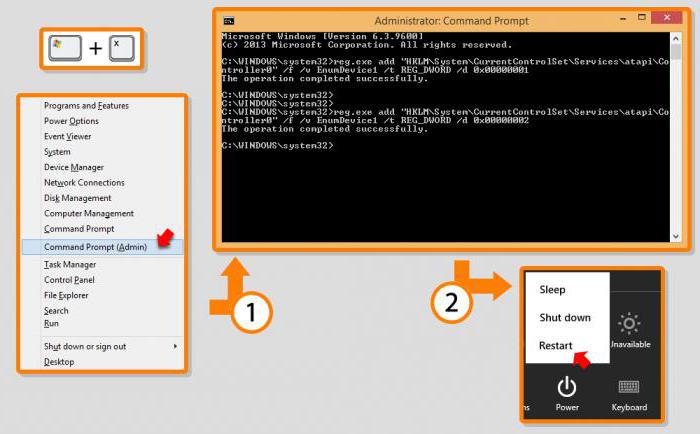Πληροφορίες σχετικά με το σύστημα στα Windows: πώς να αναζητήσετε και γιατί χρειάζεται;
Σίγουρα σήμερα, περισσότερο ή λιγότεροπαρασκευάζονται από το χρήστη εύκολα θα καλέσει τις ρυθμίσεις των πληροφοριών του υπολογιστή ή του συστήματος σας, συμπεριλαμβανομένων των εγκατεστημένων «ΛΣ», τον τύπο του επεξεργαστή και την ταχύτητα, το ποσό της μνήμης RAM, δίσκο, και ούτω καθεξής. δ. Αλλά πολλοί άνθρωποι δεν γνωρίζουν ότι είναι απλά, να το πω έτσι, κορυφή του παγόβουνου . Και αν θέλετε να μάθετε τη λειτουργία του καναλιού DMA; Τι να κάνετε στη συνέχεια; Τώρα θα μιλήσουμε για το πώς να μάθετε όλες τις επιλογές λεπτομερώς.
Γενικές πληροφορίες σχετικά με το σύστημα
Πολλοί χρήστες, φυσικά, μπορούν να εξοργιστούν, λένε, ποιες είναι οι κακές παράμετροι που προκαλούνται από το δεξί κλικ στο εικονίδιο του υπολογιστή, όπου μπορείτε να δείτε τις βασικές πληροφορίες για το τερματικό ή το laptop σας;

Η απάντηση έγκειται στην ίδια την ερώτηση. Οι πληροφορίες που παρουσιάζονται σε αυτό το τμήμα είναι πολύ επιφανειακές και δεν δίνουν μια ολοκληρωμένη εικόνα της διαμόρφωσης.
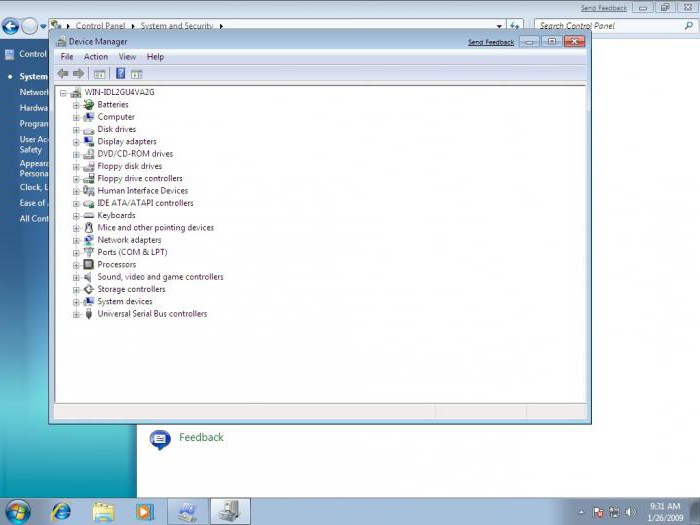
Το ίδιο ισχύει για το πρότυπο "Dispatcher"συσκευές ". Φυσικά, μπορείτε να δείτε όλα τα "σιδερένια" ή εικονικά στοιχεία που είναι διαθέσιμα στο σύστημα, ακόμα και αν είναι απενεργοποιημένα στο BIOS ή εκείνα που έχουν προβλήματα ή συγκρούσεις. Ωστόσο, σε ορισμένες περιπτώσεις, πρέπει να έχετε περισσότερες πλήρεις πληροφορίες σχετικά με το υλικό και το περιβάλλον λογισμικού, προκειμένου να εντοπίσετε τις αιτίες των αποτυχιών και να εξαλείψετε τα προβλήματα που προκύπτουν.
Πληροφορίες συστήματος: Λογισμικό λειτουργικού συστήματος Windows
Σε οποιοδήποτε "λειτουργικό σύστημα" της οικογένειας Windows, υπάρχει ένα δικό του εργαλείο για την προβολή αυτού του τύπου πληροφοριών, ανεξάρτητα από την έκδοση του ίδιου του συστήματος.

Πολλοί διάφοροιπαραμέτρων. Βεβαίως, μερικοί από αυτούς δεν είναι απαραίτητοι για έναν τακτικό χρήστη στην καθημερινή τους εργασία, αλλά οι εμπειρογνώμονες που ασχολούνται με την επισκευή ή τη συναρμολόγηση τερματικών υπολογιστών, οι πληροφορίες αυτές μπορούν να πουν πολλά. Θα πρέπει να σημειωθεί ότι το ενσωματωμένο βοηθητικό πρόγραμμα συλλέγει πληροφορίες σχετικά με το σύστημα στο παρασκήνιο, αντιδρώντας αμέσως στην παραμικρή αλλαγή των ρυθμίσεων σε όλα τα επίπεδα. Και αυτό καθιστά σε μεγάλο βαθμό το "εγγενές" βοηθητικό πρόγραμμα των Windows απλά αναντικατάστατο.
Πώς μπορώ να δω τα δεδομένα παραμέτρων συστήματος;
Ας δούμε πώς μπορείτε να δείτε τις πληροφορίες σχετικά με το σύστημα. Υπάρχουν τουλάχιστον τρεις τρόποι να το κάνετε αυτό στα Windows.

Η πιο κοινή μέθοδος είναι η χρήση του μενού"Έναρξη" με την επόμενη επιλογή προγραμμάτων βοηθητικών προγραμμάτων ή εργαλείων διαχείρισης, όπου βρίσκεται το επιθυμητό διαμέρισμα (η διαφορά στην τοποθεσία οφείλεται σε διαφορετικές εκδόσεις του ίδιου του "λειτουργικού συστήματος").
Η δεύτερη και η τρίτη μέθοδος είναι επίσης απλές. Αλλά πολλοί χρήστες τους ξεχνούν ή απλά δεν το γνωρίζουν. Μπορείτε να χρησιμοποιήσετε το μενού "Εκτέλεση" (Win + R), όπου ορίζεται η εντολή msinfo32. Μπορείτε να πάτε με άλλο τρόπο, πρώτα καλώντας τη γραμμή εντολών (Win + R + cmd), και στη συνέχεια εισάγοντας πληροφορίες συστήματος. Κατ 'αρχήν, πώς ακριβώς θα καλείται αυτό το πρόγραμμα, δεν παίζει ιδιαίτερο ρόλο. Σε ποιους είναι πιο βολικό.
Κύρια στοιχεία του μενού
Τώρα ας δούμε τι είναι ενδιαφέρονανατρέξτε στην ενότητα "Πληροφορίες συστήματος". Ακολουθούν μερικές βασικές κατηγορίες. Αμέσως δίνουμε προσοχή σε μια σειρά από γενικές πληροφορίες. Εδώ δεν υποδεικνύονται μόνο πληροφορίες σχετικά με το σύστημα των Windows, αλλά και ορισμένες παράμετροι που σχετίζονται με αυτό. Για παράδειγμα, η έκδοση του συγκροτήματος, τοποθετώντας το φορτωτή δίσκο και ούτω καθεξής. Δ Εδώ μπορείτε να δείτε την τρέχουσα έκδοση του εγκατεστημένου BIOS και το SMBIOS, τα έθιμα και geolocation δεδομένων, πληροφοριών σχετικά με το «RAM» και εικονική μνήμη, ή ακόμα και την κατάσταση της μονάδας Hyper-V, όταν αυτό είναι διαθέσιμο. Στη συνέχεια, ακολουθεί η ενότητα πόρων υλικού. Ο μέσος χρήστης δεν καταλαβαίνει καθόλου τι είδους δεδομένα είναι. Αλλά εδώ είναι ο διαχειριστής του συστήματος μπορεί εύκολα να περιηγηθείτε μερικά από τα σημαντικά χαρακτηριστικά για την αποβολή του επιπέδου αποτυχία «σίδερο».
Πολύ ενδιαφέρον είναι το τμήμα των στοιχείων. Μοιάζει κάπως με το "Device Manager", αλλά τα δεδομένα που παρουσιάζονται σε αυτό είναι πιο λεπτομερή. Μετά από όλα, εδώ μπορείτε να δείτε όχι μόνο το όνομα του στοιχείου, αλλά πληροφορίες σχετικά με τα αρχεία προγράμματος οδήγησης. Επιπλέον, πολυμέσων εμφανίζει όλα τα εγκατεστημένα codecs και αποκωδικοποιητές συστήματος για τις συσκευές του δικτύου - προηγμένες επιλογές τους δίσκους και τους ελεγκτές - .. πληροφορίες τους, κ.λπ. Σε γενικές γραμμές, επειδή η πληροφορία αυτή μπορεί να βρεθεί πολύ περισσότερο από ό, τι παρουσιάζεται στο ο διαχειριστής. Ξεχωριστά, αξίζει να δίνετε προσοχή σε συσκευές με συγκρούσεις (δυσλειτουργίες). ίδια τα Windows δεν είναι πάντα σε θέση να παράσχει τις πληροφορίες αυτές, ακόμη και στη διαχείριση, αλλά εδώ κάθε αποτυχημένη συστατικά είναι δυνατόν να πάρει το μέγιστο.
Τέλος, στο τμήμα του περιβάλλοντος του προγράμματος, μπορείτε να βρείτεόλες τις πληροφορίες σχετικά με τους οδηγούς, τις ενότητες, τα μεταβλητά περιβάλλοντα, τις εγκατεστημένες και τις αυτόματες λήψεις εφαρμογών και υπηρεσιών. Και ακόμη και πληροφορίες σχετικά με τα σφάλματα. Στα παρωχημένα "λειτουργικά συστήματα" μπορείτε να βρείτε περισσότερες ενότητες των επιλογών του προγράμματος περιήγησης - όλα όσα αφορούν το Internet ή τα εγκατεστημένα στοιχεία του Office. Σε γενικές γραμμές, όπως λένε, υπάρχουν αρκετές πληροφορίες. Αλλά λίγοι άνθρωποι γνωρίζουν ότι στο περιβάλλον αυτό το πρόγραμμα μπορείτε να δείτε τις ρυθμίσεις για απομακρυσμένα τερματικά υπολογιστών ή αποθηκεύουν πληροφορίες σχετικά με το σύστημα σε ένα αρχείο κειμένου με την επέκταση .nfo (το πρόγραμμα μπορεί να λειτουργήσει με τις μορφές .cab ή .xml).
Βοηθητικά προγράμματα τρίτων για προβολή πληροφοριών συστήματος
Μεταξύ των βοηθητικών προγραμμάτων τρίτων, το περισσότεροδημοφιλή προγράμματα. Είναι, για παράδειγμα, PC Wizard από το CPUID του προγραμματιστή, γνωστό σε πολλούς στο CPU-Z, ή σε μικρές εφαρμογές όπως SIW, System Spec, FreeSysInfo, κλπ.
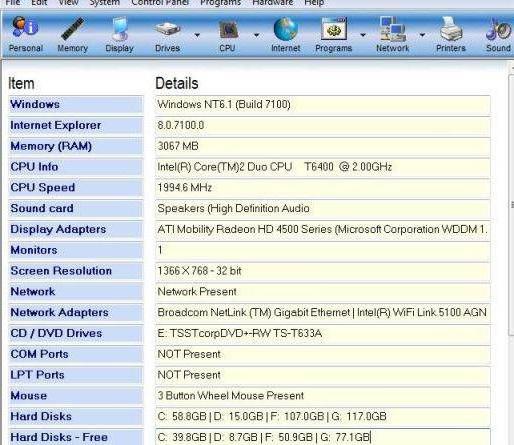
Συχνά έχουν ενδιαφέρουσες λειτουργίες σχετικά με την εγκατάσταση ή τον έλεγχο εξοπλισμού, γεγονός που τους καθιστά πολύ δημοφιλείς στον τομέα τους.
Συμπέρασμα
Σε γενικές γραμμές, μπορεί να σημειωθεί ότι οι πληροφορίες σχετικά με το σύστημαΟι περισσότεροι χρήστες του έργου δεν θα είναι ιδιαίτερα χρήσιμοι. Αλλά εδώ είναι οι διαχειριστές του συστήματος, την ανάπτυξη του συμβατού λογισμικού ή απλά τους επαγγελματίες που ασχολούνται με οδηγίες συναρμολόγησης ή επισκευή των δεδομένων αυτών θα μπορούσε να είναι εξαιρετικά σημαντική. Παρόλο που ορισμένοι χρήστες μπορούν επίσης να τα χρησιμοποιήσουν. Για παράδειγμα, σε μια κατάσταση όπου θέλετε να εκτελέσετε μη αυτόματη αφαίρεση του οδηγού, και δεν ξέρω να το χρησιμοποιήσετε, πού να το βρει.